当您在当下最热的时候拍摄视频时,您会尽量不去考虑用户应该如何构图场景。然而,透视——你正在拍摄的动作适合相机“框架”的方式——对于使视频具有吸引力至关重要。如果你想拍摄你的猫做一些可爱的事情,你希望它们成为主要的吸引力,而不是背景中的小细节。裁剪视频是解决问题的最佳方法。在 Android 手机上裁剪视频是一项宝贵的技能。您可以使用它来制作令人难以置信的视频剪辑并将它们上传到流行的社交媒体网站。您可以保存最美妙的特殊回忆,而无需将拇指放在屏幕的角落。您可以在 Android 手机上快速轻松地在 android 上裁剪视频,无论您是选择缩短视频还是开始更改其宽度和高度。以下是完成此任务的一些简单方法。
第 1 部分。 如何在 Android 上裁剪视频的易于使用的方法
1. AndroVid 视频编辑器
AndroVid Video Editor 是一款功能强大的手机应用程序,让用户只需单击一下即可快速更改视觉效果。它具有易于遵循的界面,其中包含许多功能,例如将视频转换为 GIF、将大量剪辑合并为完整的视频、立即反转视频以及立即裁剪视频剪辑。是的,AndroVid 确实具有针对 Android 设备优化的高级编辑功能。然而,用户证明在移动设备上进行编辑比在计算机或笔记本电脑上使用此工具进行编辑更为复杂。同时,以下是有关如何在 android 上裁剪视频并试一试的步骤!
第1步使用 Google Play 商店安装 AndroVid 应用程序。安装该工具后,找到并单击 庄稼 屏幕上的按钮。
第2步接下来,上传您要裁剪的剪辑。使用您的手指,根据您的喜好裁剪视频。完成后,勾选 查看 屏幕右上角的图标。
第 3 步等待视频完成处理。最后,欣赏您新裁剪的视频。
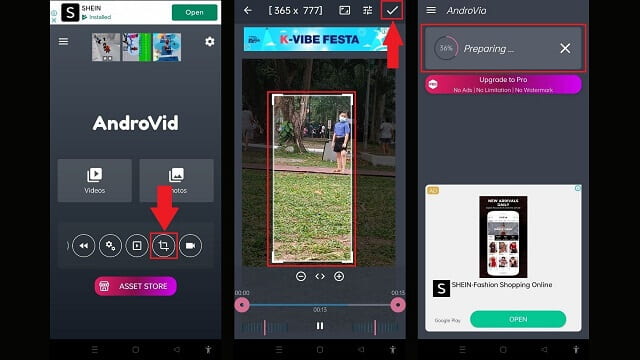
3.FilmoraGo
在使用简单的视频编辑器时,FilmoreGo 的经典界面是一种享受。在可用性和功能方面,用户考虑的是Android。尽管它具有广泛的编辑工具、免费效果和预设,但导出的剪辑将带有水印。删除视频的水印需要注册。尽管如此,它可以提高视频质量并快速导出视频文件。不用多说,以下是如何执行的步骤 在Android上调整视频大小.
第1步安装并启动应用程序。接下来,找到位于屏幕底部的菜单栏上的修剪按钮。
第2步单击修剪按钮后,找到裁剪按钮。根据您的喜好裁剪视频。
第 3 步一切准备就绪后,点击“导出”按钮并等待转换过程。
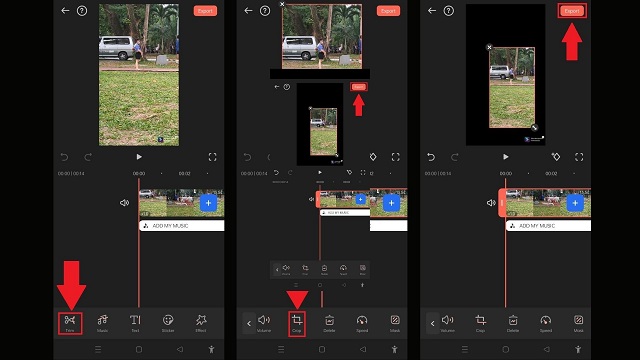
3. 谷歌相册
Google 相册是您所有视频和图片的一站式商店。此工具的主要功能是,它可以存储您的所有照片和剪辑。此外,它对于照片共享也是可持续的。该工具的特点之一是其简单的编辑工具。您可以使用 Google 相册旋转、翻转、修剪和合并视频剪辑。同样,此工具用于照片共享和存储,其编辑能力有限。同时,以下是使用 Android 裁剪视频的步骤。
第1步在您的 Android 手机上启动 Google 相册。在菜单栏中,点击 编辑 按钮。
第2步之后,从编辑工具列表中选择裁剪按钮。使用您的手指,根据您的喜好对视频进行调整。
第 3 步要保存更改,请点击 保存副本.
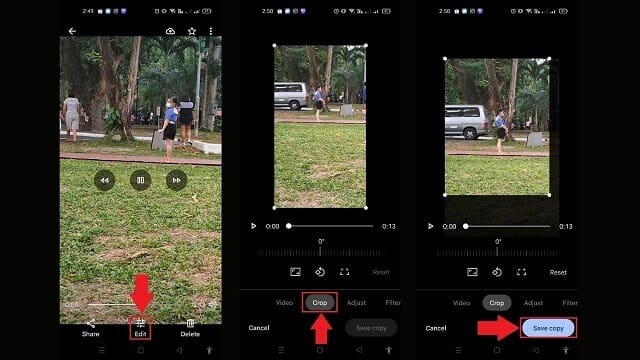
第 2 部分。 在 Windows 和 Mac 上裁剪视频的有用工具
AVAide 视频转换
您可以使用 AVAide 视频转换 旋转您的视频以获得高质量的体验。它不需要额外的插件来工作。可以翻转和 将视频旋转 180 度 只要您的计算机上安装了该软件。它具有现代且组织良好的界面,使其成为裁剪视频的理想工具。通过使用该软件,您可以轻松去除视频剪辑边缘周围的多余像素,而无需进行任何复杂的设置。但是,按照以下步骤,您可以了解 AVAide 如何简单有效地在 android 上调整视频大小。
- 将转换过程加快 30 倍。
- 使用内置的视频编辑器和视频拼贴制作工具来创建引人注目的内容。
- 有 GIF 和 3D 制作工具。
- 以无限的文件大小快速转换。
- 配备出色的工具箱套件。
第1步点击下载按钮
要下载该工具,请勾选上面的下载按钮。否则,请访问 AVAide 的主网站。然后,您可以在桌面上安装并启动该应用程序。
第2步卸载您的视频剪辑
选择 转换器 > 添加文件 在主界面上上传您要裁剪的视频剪辑。
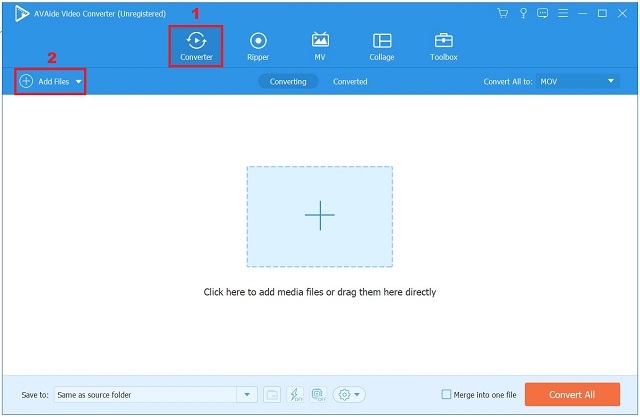
第 3 步准备裁剪视频剪辑
成功导入视频剪辑后,点击编辑按钮。
- 您可以通过选择用户界面右上角的笔按钮来重命名视频输出。
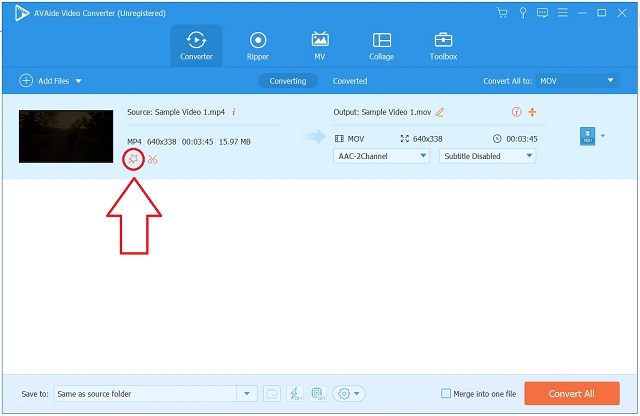
第四步立即裁剪视频
要裁剪视频,请找到并选择 旋转和裁剪 从界面上方的菜单栏中。接下来,它将引导您进入编辑界面。您可以使用左侧屏幕上的箭头光标手动裁剪视频。否则,您可以调整视频的裁剪区域。之后,打 好的 当一切准备就绪时。
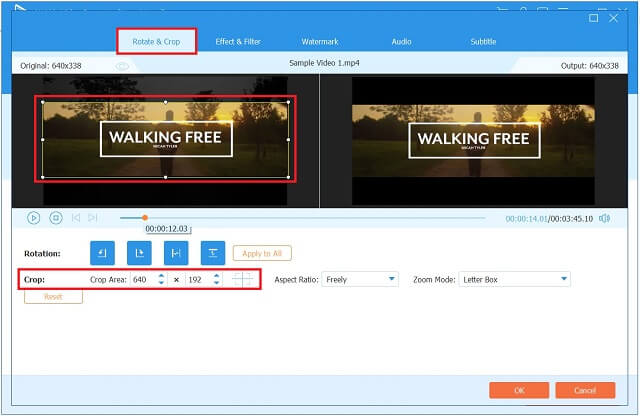
第 5 步导出裁剪后的视频
要导出新裁剪的视频剪辑,请点击 全部转换 按钮。
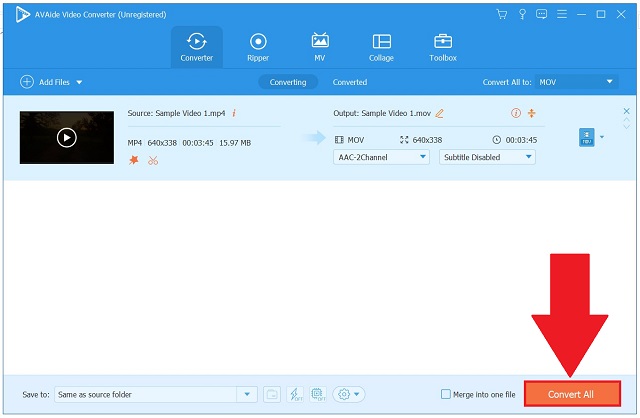
第 6 步检查文件夹上的新剪辑
最后,等待转换完成。在文件夹目标上查看您的视频输出。
第 3 部分。 关于如何在 Android 上裁剪视频的常见问题解答
是否可以裁剪视频屏幕?
裁剪允许您删除视频剪辑中不需要或分散注意力的部分,或更改其测量值以适合特定区域。如果您正在使用网络摄像头或屏幕视频素材,您可能需要在某个时候裁剪这些剪辑。
你可以在 iPhone 上裁剪视频吗?
在“照片”应用中查看要编辑的视频,然后选择裁剪选项。在屏幕的右上角,从菜单中选择编辑。用户可以在屏幕底部找到裁剪图标。您会在视频周围看到一个白框。
如果我裁剪视频,它会失去质量吗?
使用 AVAide 视频转换,您可以裁剪视频剪辑而不会牺牲其质量。
这些应用程序可让您高效地裁剪或 在 Android 上翻转您的视频 并且完全独立使用终生。可能会有应用内购买来移除广告或访问一些额外的功能。现在就试试吧!
您完整的视频工具箱,支持 350 多种格式的无损转换。
裁剪和调整视频大小
- 适用于 Windows 和 Mac 的 8 大 GIF Resizers
- 如何为 Instagram 调整大小或裁剪视频
- 了解如何更改视频宽高比
- 如何在 Android 上裁剪和调整视频大小
- 如何在 Premiere Pro 中裁剪视频
- 如何在 iMovie 上裁剪视频
- 如何在 Mac 上裁剪视频
- 如何在 QuickTime 中裁剪视频
- 5 大令人惊叹的宽高比转换器,可大幅裁剪您的视频
- 如何在 Windows Movie Maker 中更改纵横比
- 如何在 Photoshop 中调整视频大小
- 如何出色地裁剪 MP4 视频
- 如何使用 Ffmpeg 调整视频大小
- 如何裁剪没有水印的视频
- 如何在 Windows 上裁剪视频
- 如何在 Windows Meida Player 中裁剪视频
- 如何将视频裁剪为方形
- 如何在 After Effects 中裁剪视频
- 如何在 DaVinci Resolve 中裁剪视频
- 如何在 OpenShot 中裁剪视频
- 如何使用 Kapwing 裁剪视频
- 如何裁剪 Snapchat 视频
- 如何使用 VLC 裁剪视频
- 如何裁剪 Camtasia 视频
- 如何使用 OBS 裁剪视频
- 如何使用 Ezgif 调整视频大小
- 如何在 Final Cut Pro 中更改纵横比



 安全下载
安全下载


